
手機掃描下載
軟件指數:5 分
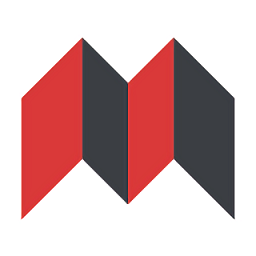 思源筆記pc版54.33M應用工具
思源筆記pc版54.33M應用工具
 作家助手電腦版應用工具
作家助手電腦版應用工具
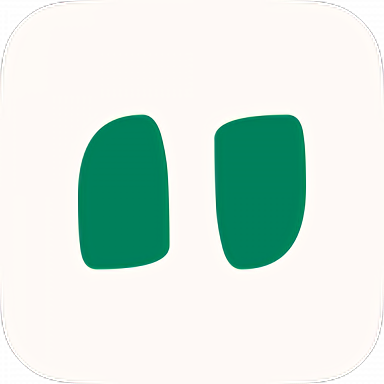 問小白電腦版客戶端68.17M應用工具
問小白電腦版客戶端68.17M應用工具
 會聲會影x4注冊機軟件208應用工具
會聲會影x4注冊機軟件208應用工具
 pdf智能助手文件解密版42.24M應用工具
pdf智能助手文件解密版42.24M應用工具
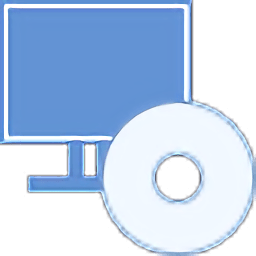 pdf智能助手證卡拼版免費工具(身份證裁剪助手)86.50M應用工具
pdf智能助手證卡拼版免費工具(身份證裁剪助手)86.50M應用工具
 華為應用市場電腦版官方136.00M應用工具
華為應用市場電腦版官方136.00M應用工具
 企業微信電腦版506.29M應用工具
企業微信電腦版506.29M應用工具
 wps office電腦版260.31M應用工具
wps office電腦版260.31M應用工具
 搜狗輸入法pc版150.00M應用工具
搜狗輸入法pc版150.00M應用工具
 雷電模擬器pc端應用工具
雷電模擬器pc端應用工具
 解壓專家電腦版5.67M應用工具
解壓專家電腦版5.67M應用工具
軟件介紹軟件截圖相關版本網友評論下載地址
sideloadly最新版是專門為蘋果手機和ipad用戶打造的ios自簽軟件,無需越獄即可使用,windows和mac端是同步的,雙端互通,適合擁有不同電腦的蘋果用戶;軟件內,完全免費,不收任何費用,大家可以放心使用,大家準備好數據線,就可以開始自簽了。如果您sideloadly下載很慢的原因,可能是因為沒來我們網站下載,這里高速免費下載,無捆綁。
Sideloadly提供蘋果設備app簽名方案的Windows端工具,軟件內沒有任何付費功能,保證了用戶體驗放在首位。對于iPhone、ipad等蘋果設備都可以適用,使得沒有上架蘋果AppStore的app、或第三方AppStore、以及各類破解版本的app應用、游戲等,這些無法從蘋果AppStore官方安裝但卻十分方便的app;只需要你有一個Apple ID,都可以利用Sideloadly工具去安裝。并且Sideloadly工具使用方便,無需越獄即可使用,通過網上的ipa安裝包,使用Sideloadly工具簽名后,利用愛思助手等軟件傻瓜式一鍵安裝,就可以盡情使用各類app了。除此之外軟件的兼容性也是相當的不錯,支持從ios7一直到最新的ios16,最大限度的讓所有用戶都能夠使用。從功能上說,無論是Wi-Fi連接、USB連接都是支持到位的;進階一點、跳出簽名來說,甚至還支持將 .dylib、.deb、.framework 和 .bundle等插件注入或提取至IPA中,絕對是簽名蘋果應用的必備工具之一。
一、準備工具
1、電腦 2、數據線 3、下載好Sideloadly 4、iPA包 5、Appstore ID
二、簽名步驟
1、安裝并打開Sideloadly,打開后它會先檢查更新

2、應用界面如圖所示

3、在Apple ID處輸入你的Appstore ID用來給應用簽名的Apple ID,最好是不是帶雙重認證的,如果有雙重認證,那就要再輸入驗證碼,然后將要安裝應用的iOS設備用數據線與電腦連接

4、如圖將你要安裝應用的.ipa文件拖入,拖入后“none”會顯示應用名,然后點擊Start,等待軟件顯示Done就安裝完成了

5、安裝好后在iOS設備上打開“設置——通用——描述文件”,找到名為你簽名用的Apple ID的描述文件,信任后即可使用
注意:此方法安裝的應用只能穩定使用七天不掉簽、7天后需再重新簽名!
安全穩定:使用你的蘋果賬號簽名,安裝到手機時會驗證是否為你的賬號;支持保存您的Apple ID憑據以便快速安裝;
允許多開:相信不少人都有app多開的需求,但是由于蘋果的封閉性,不允許多開應用。但是Sideloadly可以通過修改應用程序包ID以達到多次安裝同一個應用;
支持應用程序文件同步共享:允許在pc上和通過ios文件應用程序訪問旁加載應用程序的文檔,實現雙端文件的同步;
自帶安裝日志:易于排除故障-設備系統日志查看器,用于排除一般設備或應用程序安裝問題;
方便教學:能夠隱藏敏感信息以便截圖、錄制教程視頻或共享日志進行故障排除!
兼容性好:Windows支持64位與32位系統,手機無需越獄即可使用;Mac端也同樣支持;
功能強大:支持USB連接、Wi-Fi連接兩種模式。并且還同時支持注入與導出插件、取消對支持設備的限制、能夠使用免費或付費的AppleDeveloper帳戶旁加載應用程序。功能性直接拉滿;
自動化體驗:支持應用自動刷新,Sideloadly會每隔幾天自動刷新您的應用程序,以防止它們過期;
多端可用:除去免越獄專區模式;還有專為越獄適配的模式。
保存appleid:保存您的appleid憑據以進行快速安裝。
僅越獄模式:越獄設備的專用模式。
快速側載:使用免費或付費的apple開發人員帳戶側載應用程序。
拖放支持:只需拖放ipa文件即可安裝它們。
更改應用程序名稱:在主屏幕上更改應用程序名稱。
更改捆綁軟件id:更改ipa文件的捆綁軟件id,以安裝一個應用程序的多個副本。
如何通過 Sideloadly 啟用 Wi-Fi 旁加載?
答:要啟用 Wi-Fi 旁加載您的 iDevice,請確保您的計算機和 iOS 設備連接到同一網絡。然后,您需要首先通過 USB 連接您的設備,并根據您的操作系統按照以下說明進行操作:
Windows:打開 iTunes > 連接的設備 > 摘要 > 選項 > 啟用“通過 Wi-Fi 與此 iDevice 同步”選項 > 同步并完成。
最新的 macOS:? Finder > 在“位置”下選擇您的 iDevice > 常規 > 啟用“使用 Wi-Fi 時顯示此 iDevice ”選項 > 同步并完成。
較舊的 macOS: 打開 iTunes > 已連接的設備 > 摘要 > 選項 > 啟用“" 選項 > 同步并完成。
在某些情況下,如果 Sideloadly 未無線檢測到您的設備,您可能需要打開 iTunes。
可以加載多少個應用程序?
答:iOS 7、8、9:您可以在設備上加載任意數量的應用程序。但是,您的免費開發者帳戶有限制,但您可以通過創建新的 Apple ID 輕松繞過這些限制。在 iOS10至16及更高版本上,您只能同時在設備上安裝 3 個旁加載應用程序。Apple 對此進行了限制,并且不再允許免費的 Apple Developer 帳戶。付費的 Apple 開發者帳戶沒有此類限制。
可以使用側載應用程序多長時間?
答:普通且免費的Apple Developer帳戶僅允許應用程序運行 7 天。7 天后,您可以使用相同的Apple ID再次加載它,只需確保您的進度已備份。使用付費Apple開發者帳戶簽名的應用程序可以使用長達 1 年。
可以覆蓋我當前的應用程序而不刪除它嗎?
答:是可以的。為了實現這一點,您需要使用與之前旁加載的應用程序相同的Apple ID旁加載IPA。如果您之前手動設置了自定義捆綁包ID,則需要再次使用相同的ID。
應用/IPA 側載成功,但我的主屏幕上沒有應用或圖標出現?
答:如果您遇到這種情況,請重新啟動您的設備,這通常會有所幫助。
Sideloadly不再需要郵件插件來獲取所需的茴香數據。但是,“郵件插件”選項仍然可用作備份。
修復了Sideloadly URI下載插件的問題。
修復了在為tvOS應用程序選擇應用程序圖標時會停止側加載過程的問題。
添加了進一步的調試信息以解決社區報告的問題。
發布的設備雙因素身份驗證(2FA)已修復,因此您現在可以登錄到您的Apple ID而無需短信2FA。
新的和改進的遠程Anisette將適用于所有macOS和Windows版本Sideloadly支持,無需本地文件或Anisette設置。Patreon功能。
傳統的遠程Anisette選項已被刪除,取而代之的是新的和改進的遠程Aniette功能。
修復了macOS上下載不會以URI鏈接開始的問題。
各種其他錯誤修復和改進。

 牛蛙助手電腦版官方
牛蛙助手電腦版官方
 SAPIEN Primal Script腳本編輯器
SAPIEN Primal Script腳本編輯器
 閃點清單電腦版
閃點清單電腦版
 mediacreationtool22H2
mediacreationtool22H2
 重慶農村商業銀行網銀助手電腦版
重慶農村商業銀行網銀助手電腦版
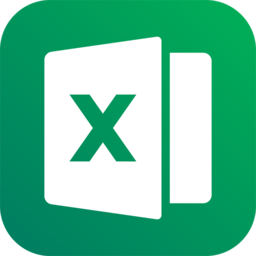 excel必備工具箱免費版本
excel必備工具箱免費版本
 會聲會影x4注冊機軟件208應用工具
會聲會影x4注冊機軟件208應用工具
 pdf智能助手文件解密版42.24M應用工具
pdf智能助手文件解密版42.24M應用工具
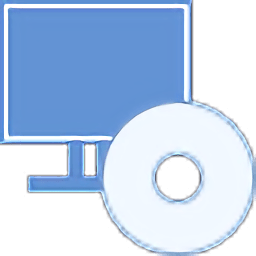 pdf智能助手證卡拼版免費工具(身份證裁剪助手)86.50M應用工具
pdf智能助手證卡拼版免費工具(身份證裁剪助手)86.50M應用工具
 lunatranslator翻譯器198.00M應用工具
lunatranslator翻譯器198.00M應用工具
 幕享投屏電腦版(letsview)1.45M應用工具
幕享投屏電腦版(letsview)1.45M應用工具
 SmartScore X64 Pro免費版618.67M應用工具
SmartScore X64 Pro免費版618.67M應用工具
 wps office電腦版260.31M應用工具
wps office電腦版260.31M應用工具
 bluestacks藍疊模擬器pc版647應用工具
bluestacks藍疊模擬器pc版647應用工具
 雷電模擬器pc端應用工具
雷電模擬器pc端應用工具
 搜狗輸入法pc版150.00M應用工具
搜狗輸入法pc版150.00M應用工具
 微信讀書pc客戶端127.02M應用工具
微信讀書pc客戶端127.02M應用工具
 win2000iso鏡像337.01M應用工具
win2000iso鏡像337.01M應用工具
 繁體字輸入法
繁體字輸入法
 ios下載舊版本軟件
ios下載舊版本軟件
 反匯編工具
反匯編工具
 notepad
notepad
 光盤刻錄軟件
光盤刻錄軟件